ในการเล่นเกมแนว Battle Royale อย่าง Apex Legends การสื่อสารกับเพื่อนร่วมทีมถือเป็นสิ่งสำคัญที่มีผลโดยตรงต่อชัยชนะ ยิ่งถ้าคุณเล่นเป็นทีม การแชทเสียง (Voice Chat) ช่วยให้บอกตำแหน่งศัตรู แผนบุก หรือแจ้งเตือนได้ทันทีแบบไม่ต้องเสียเวลาพิมพ์
แต่รู้หรือไม่ว่า...เสียงแชทไม่ชัด หรือไม่ได้ยินใครพูดเลย อาจทำให้จังหวะดี ๆ หายไปในพริบตา และเพื่อนร่วมทีมอาจหายไปโดยไม่รู้ตัว ดังนั้นบทความนี้จะรวมวิธีตั้งค่าแชทเสียงใน Apex ทุกแพลตฟอร์ม ช่วยให้คุณเตรียมความพร้อมก่อนลงสนามได้ดียิ่งขึ้น

สารบัญ [ขยาย]
วิธีตั้งค่าแชทเสียงใน Apex Legends บน Switch, PS4 และ PC
ไม่ว่าจะเล่น Apex Legends บนแพลตฟอร์มใด การเปิดใช้ Apex Chat เป็นอีกหนึ่งตัวช่วยสำคัญที่ทำให้การสื่อสารกับทีมไหลลื่นและแม่นยำขึ้น ในส่วนนี้เราจะอธิบายวิธีตั้งค่าแชทเสียงแบบเจาะลึกสำหรับแต่ละอุปกรณ์
1 วิธีเปิดแชทเสียงใน Apex Legends บน Nintendo Switch
การเปิด Apex Chat เวอร์ชัน Nintendo Switch นั้นค่อนข้างง่าย เพียงแค่คุณมีหูฟังที่มีไมโครโฟนแบบ 3.5 มม. และเสียบเข้าช่องหูฟังของตัวเครื่อง Switch ได้โดยตรง ไม่จำเป็นต้องตั้งค่าระบบซับซ้อนเหมือนแพลตฟอร์มอื่น
👍 ฟีเจอร์แชทเสียงในเวอร์ชัน Switch:
- ปรับระดับเสียงแชทรวมได้ แต่ ไม่สามารถปรับระดับเสียงรายบุคคลได้
- สามารถปิดเสียง (Mute) ผู้เล่นบางคนได้
- ไม่สามารถปรับเสียงสิ่งแวดล้อมของเกมแยกจากเสียงพูดได้
ขั้นตอนเปิดใช้ Apex Chat เวอร์ชัน Nintendo Switch
ขั้นตอนที่ 1: เสียบชุดหูฟังแบบ 3.5 มม. เข้ากับช่องเสียบหูฟังบนตัวเครื่อง Switch โดยตรง

ขั้นตอนที่ 2: เข้าเกม Apex Legends > ไปที่ "การตั้งค่า" เลือกแถบ "การเล่น/เสียง" ค้นหาเมนู "ปิดใช้งานแชทเสียง (Disable Voice Chat)" และตั้งค่าให้เป็น "ปิด (Off)" ระบบจะเปิดใช้งานแชทเสียงตามปกติ
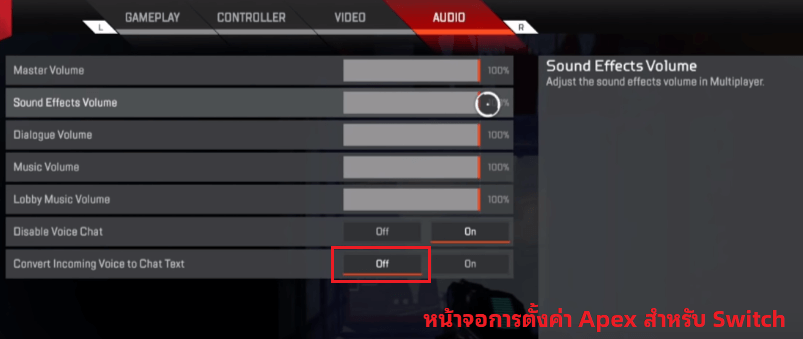
หลังจากนั้นระบบจะแสดงสัญลักษณ์ไมโครโฟนภายในเกม และคุณจะสามารถสื่อสารกับเพื่อนในทีมได้ทันที
2 ตั้งค่าแชทด้วยเสียงใน Apex เวอร์ชัน PS4
บนเครื่อง PS4 ผู้เล่นสามารถใช้งานแชทเสียงในเกม Apex ได้ง่าย เพียงเสียบชุดหูฟังที่มีไมโครโฟนเข้ากับจอยคอนโทรลเลอร์ แล้วปรับตั้งค่าเสียงให้เหมาะสม ก็สามารถสื่อสารกับทีมได้อย่างลื่นไหลระหว่างการเล่น
👍 ฟีเจอร์แชทเสียงในเวอร์ชัน PS4:
- ปรับได้ทั้งระดับเสียงรวม และระดับเสียงเฉพาะบุคคล
- ปิดเสียง (Mute) ผู้เล่นรายคนได้ง่ายโดยดูจากชื่อในทีม
- ใช้งานพร้อมระบบปาร์ตี้แชทของ PSN ได้
- ไม่สามารถปรับเสียงเอฟเฟกต์ของเกมออกจากเสียงพูดได้
ขั้นตอนเปิดใช้ Apex Chat บน PS4
ขั้นตอนที่ 1: เสียบหูฟังไมโครโฟน (เช่น หูฟัง iPhone หรือ Gaming Headset แบบ 3.5 มม.) เข้ากับพอร์ตหูฟังที่อยู่บนจอย DualShock 4

ขั้นตอนที่ 2: เข้าเกม Apex Legends > ไปที่ "การตั้งค่า" เลือกแถบ "การเล่น/เสียง" ค้นหาเมนู "ปิดใช้งานแชทเสียง (Disable Voice Chat)" และตั้งค่าให้เป็น "ปิด (Off)"
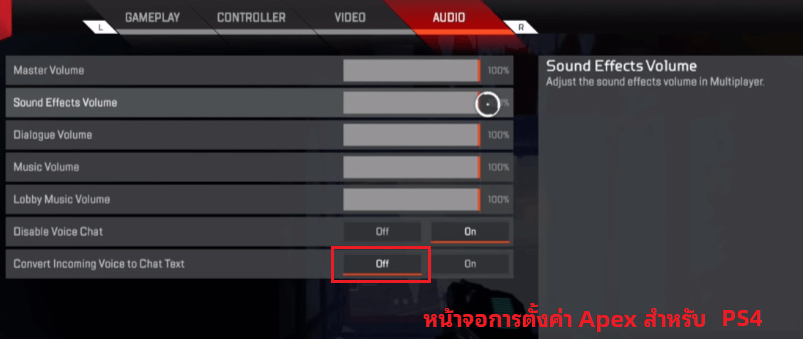
ขั้นตอนที่ 3: กดปุ่ม PS ค้างไว้เพื่อเปิดเมนูด่วน (Quick Menu) เลือก "เสียงและอุปกรณ์" > "ปรับระดับเสียงหูฟัง"
หากต้องการให้ได้ยินทั้งเสียงเกมและเสียงพูดผ่านหูฟัง ให้เลือก "ส่งออกไปยังหูฟัง" > "เสียงทั้งหมด"
ขั้นตอนที่ 4: เลือก "ปรับระดับไมโครโฟน" เพื่อให้เสียงพูดของคุณดังและชัดเจนที่สุด
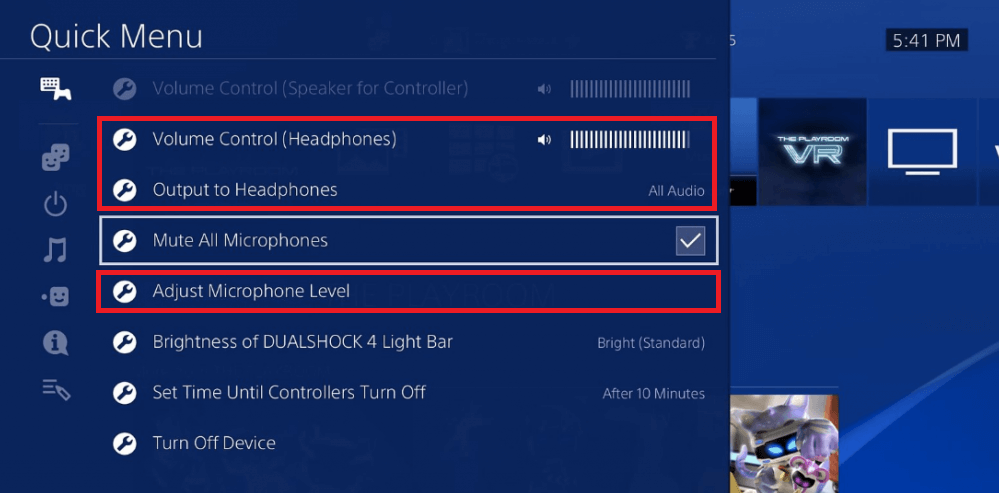
3 ตั้งค่าแชทด้วยเสียงใน Apex เวอร์ชัน PC
การใช้แชทเสียงใน Apex Legends เวอร์ชัน PC นั้นมีความยืดหยุ่นมากกว่า Switch หรือ PS4 อย่างเห็นได้ชัด ทั้งในแง่ของการตั้งค่าไมโครโฟน การควบคุมเสียง และวิธีส่งเสียงไปยังเพื่อนร่วมทีม ซึ่งทำให้เหมาะสำหรับผู้ที่ต้องการการสื่อสารแบบจริงจัง
👍 ฟีเจอร์เด่นของแชทเสียงใน Apex เวอร์ชัน PC:
- ปรับระดับเสียงรวมและเสียงของผู้เล่นแต่ละคนได้
- ปิดเสียง (Mute) เฉพาะคนได้โดยอิงจากชื่อในเกม
- เลือกโหมดการพูดได้ทั้ง Push-to-Talk และ Open Mic
- ปรับความไวไมค์ได้ละเอียด พร้อมรองรับไมโครโฟนหลายชนิด
ขั้นตอนเปิดใช้ Apex Live Chat บน PC
ขั้นตอนที่ 1: เปิดเกม Apex แล้วคลิกที่ไอคอนฟันเฟือง (Settings) มุมล่างขวาของหน้าหลัก
ขั้นตอนที่ 2: ไปที่แถบ Audio > เลื่อนลงไปยังหัวข้อ "Voice Chat"
ขั้นตอนที่ 3: ในหัวข้อ Voice Chat Record Mode เลือก "Push-to-Talk" หากต้องการพูดเมื่อกดปุ่มเท่านั้น หรือเลือก "Open Mic" หากต้องการให้ระบบจับเสียงคุณตลอดเวลา
ขั้นตอนที่ 4: ปรับ Mic Record Threshold (กรณีใช้ Open Mic) เพื่อกำหนดระดับความไวของไมค์ หรือปรับ Incoming Voice Chat Volume เพื่อเพิ่มหรือลดเสียงจากเพื่อนในทีม
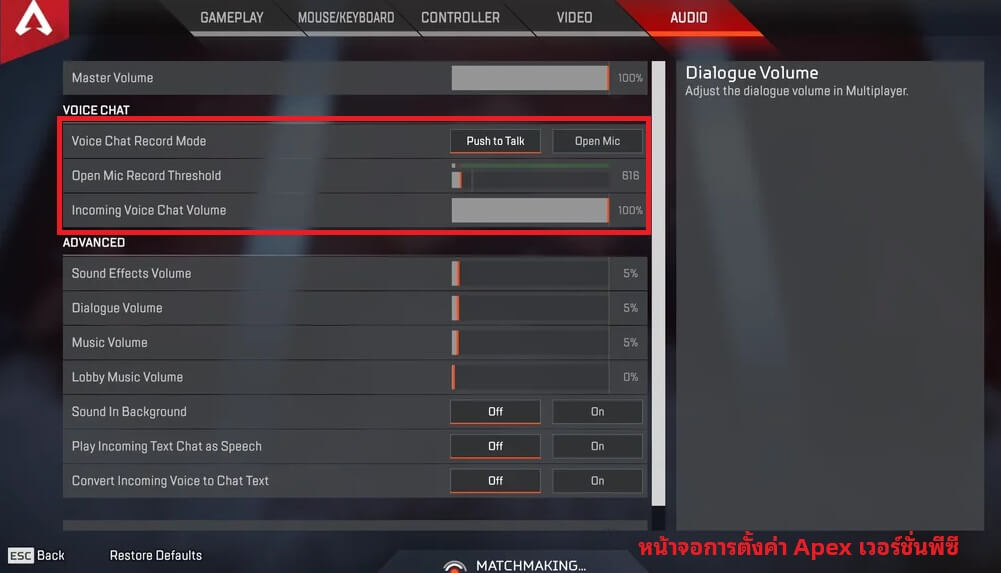
เพิ่มความสนุกด้วยการเปลี่ยนเสียงจาก MagicMic
หนึ่งในเคล็ดลับยอดนิยมที่กำลังมาแรงคือการใช้ iMyFone MagicMic ที่เป็นโปรแกรมเปลี่ยนเสียงแบบเรียลไทม์ ที่ช่วยให้คุณแปลงเสียงตัวเองเป็นเสียงตัวละครต่าง ๆ ได้ทันทีขณะเล่นเกม ไม่ว่าจะใช้แกล้งเพื่อน เติมสีสันให้สตรีม หรือแค่เพิ่มความฮาระหว่างการแชทก็ทำได้เช่นกัน
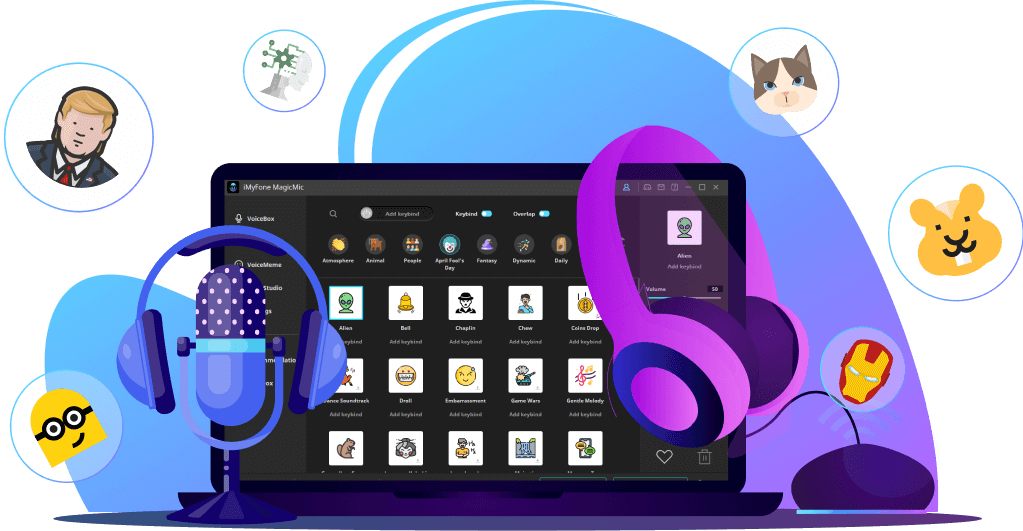
คุณสมบัติหลัก ๆ ของ MagicMic
- เปลี่ยนเสียงของคุณได้แบบเรียลไทม์ด้วยฟิลเตอร์เสียง AI ต่าง ๆ มากกว่า 300 รายการ
- เล่นเอฟเฟกต์ประกอบในขณะพูดได้มากกว่า 800 รายการ
- เลือกเสียงที่ชอบ แล้วตั้งเป็นปุ่มลัดให้กดเล่นได้ทันทีระหว่างเกมหรือไลฟ์สด
- สามารถเปลี่ยนเสียงของคุณได้ทันทีขณะพูด โดยไม่มีดีเลย์ เหมาะสำหรับการเล่นเกม แชท หรือสตรีม
- นอกจาก Apex แล้ว ยังรองรับแอปโทรและเกมหลักๆ เช่น Discord, Free Fire , PUBG และ LINE อีกด้วย
- รองรับ Windows/MacOS/Android และ iOS
วิธีใช้ MagicMic เพื่อเปลี่ยนเสียงขณะเล่นเกม Apex Legends
ขั้นตอนที่ 1: หลังจากคลิกปุ่มด้านบนเพื่อ ดาวน์โหลดและเปิดโปรแกรมบนคอมพิวเตอร์ Windows หรือ Mac แล้ว ให้เลือก ไมโครโฟนและหูฟัง ที่คุณใช้งานอยู่จริง
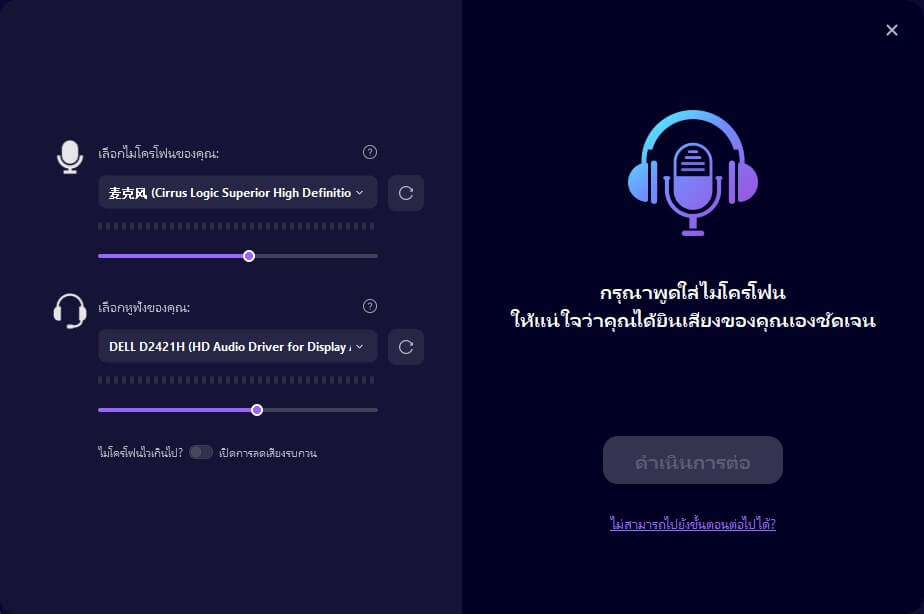
ขั้นตอนที่ 2: คลิกขวาที่ ไอคอนลำโพง มุมล่างขวาของหน้าจอคอมพิวเตอร์ แล้วเลือก "เสียง (Sound)"
ขั้นตอนที่ 3: ที่แท็บ "การบันทึก (Recording)" ให้คลิกเลือก "ไมโครโฟน (Voice Changer Virtual Audio Device (WDM))" จากนั้นคลิก "ตั้งเป็นค่าเริ่มต้น (Set as Default)"
ขั้นตอนที่ 4: ตรวจสอบว่าไอคอนเครื่องหมายถูกสีเขียวปรากฏอยู่ จากนั้นคลิก "ตกลง (OK)" เพื่อยืนยัน
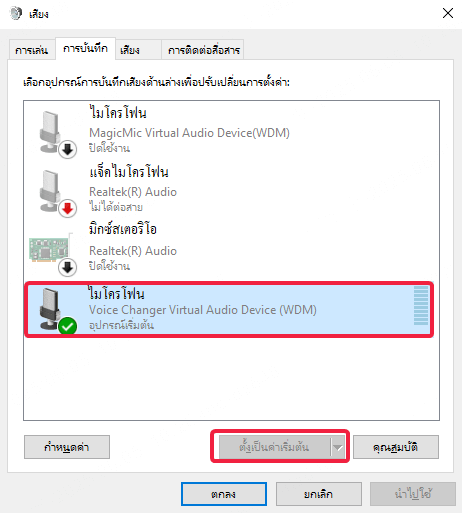
ขั้นตอนที่ 5: กลับมาที่ MagicMic แล้วเลือก เอฟเฟกต์เสียงที่ต้องการ จากเมนู "กล่องเสียง (Voice Box)" ทางด้านซ้ายของหน้าจอ จากนั้นพูดผ่านไมโครโฟน ระบบจะปรับเสียงของคุณแบบเรียลไทม์ และสามารถนำไปใช้กับเกม Apex ได้ทันที 🎮🎙️
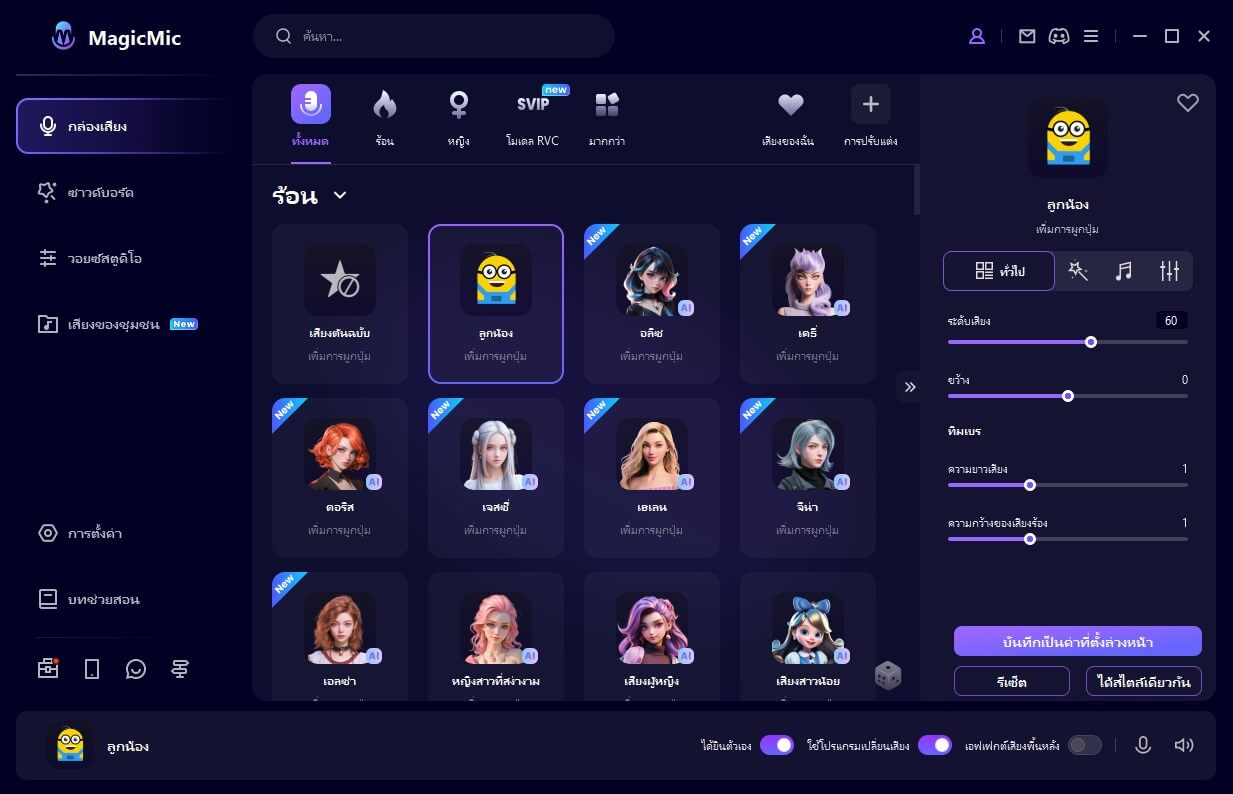
คำถามที่พบบ่อยเกี่ยวกับ Apex Chat
1ถ้าใช้งานแชทเสียงในเกมไม่ได้ ต้องทำอย่างไร?
หากคุณเล่นเกม Apex แล้ว แต่ไม่สามารถพูดคุยสื่อสารกับคนในทีมได้ ลองตรวจสอบการแก้ไขปัญหาเบื้องต้น ดังนี้
- ตรวจสอบว่าไม่ได้ปิดฟีเจอร์ "Voice Chat" ในการตั้งค่าของเกม (เมนู Audio)
- ตรวจสอบอุปกรณ์ไมโครโฟน/หูฟังว่าเชื่อมต่อและตั้งค่าให้ถูกต้อง
- หากกรณีใช้ MagicMic บน PC ให้ตั้ง Voice Changer Virtual Audio Device หรืออุปกรณ์ไมค์จริง เป็น "Default"
- บางครั้งอาจต้องรีสตาร์ทเกมหรือเครื่องเพื่อแก้ไขปัญหาข้อผิดพลาดบางประการ
2 จะติดต่อ EA ผ่าน Apex Live Chat ได้ที่ไหน?
หากคุณพบปัญหาทางเทคนิคกับเกม Apex Legends เช่น
- บัญชีหาย
- โดนแบน
- มีบั๊กในระบบ
- เติมเงินแล้วไม่ได้แต้มในเกม
คุณสามารถติดต่อ EA ผ่านช่องทาง Live Chat ได้ที่: ศูนย์ช่วยเหลือ Apex และเลือกเกม > เลือกปัญหา > ลงชื่อเข้าใช้ EA Account > เลือก "แชทกับเจ้าหน้าที่"
3 Apex Live Chat บริการ 24 ชั่วโมงหรือไม่?
โดยปกติ บริการ Live Chat ของ EA เปิดให้บริการตามช่วงเวลาทำการ และอาจไม่รองรับภาษาไทยตลอดเวลา ซึ่งเราแนะนำให้ใช้ ภาษาอังกฤษ เพื่อให้ได้รับความช่วยเหลือเร็วขึ้น หรือใช้ระบบอีเมลแทนหากนอกเวลาทำการ
บทสรุป
นอกจากฝีมือในการเล่นเกม Apex Legends ให้ชนะแล้ว อีกหนึ่งสำคัญที่ไม่ควรมองข้ามคือ "การสื่อสาร" ภายในทีม ซึ่งในบทความนี้ได้รวมการตั้งค่า Nintendo Switch, PS4 หรือ PC เพียงตรวจสอบไมโครโฟน หูฟัง และตั้งค่าให้ระบบแชทเสียงเปิดใช้งาน ก็สามารถพูดคุยกับทีมได้แบบไม่สะดุด
แต่อย่างไรก็ตาม หากคุณมีความต้องการเปลี่ยนเสียงขณะพูดหรือเล่นเกม เราขอแนะนำ iMyFone MagicMic โปรแกรมเปลี่ยนเสียงได้แบบเรียลไทม์ ทำให้คุณเปลี่ยนเสียงเป็นตัวละครอื่นได้ง่าย ๆ สามารถกดดาวน์โหลดไปสัมผัสประสบการณ์แปลกใหม่ได้ด้วยตัวเอง


